როგორ დააკოპიროთ პროცესის დეტალები სამუშაო მენეჯერიდან Windows 8.1 და Windows 8
Windows 8-ის სრულიად ახალ სამუშაო მენეჯერს ბევრი ცვლილება აქვს Windows 7 და ქვემოთ არსებულ სამუშაო მენეჯერთან შედარებით. ახლა მას აქვს გამარტივებული რეჟიმი, ხოლო გაფართოებულ რეჟიმს აქვს უფრო დეტალური ინფორმაცია შესრულების შესახებ. დამატებულია გაშვების აპლიკაციების მართვა ძალიან სასარგებლო "გაშვების ზემოქმედების" გაანგარიშების ფუნქცია. მაგრამ ერთ-ერთი რეალური გაუმჯობესება ის არის, რომ ახლა თქვენ შეგიძლიათ მარტივად დააკოპიროთ აპლიკაციის ან სერვისის დეტალური ინფორმაცია Windows 8.1/8-ის თანამედროვე Task Manager-ით სწრაფი და მარტივი კლავიშის დაჭერით. ვნახოთ როგორ.
გახსენით სამუშაო მენეჯერი დავალების ზოლის ცარიელ ადგილას მარჯვენა ღილაკით ან დააჭირეთ Ctrl+Shift+Esc ცხელი კლავიშს. ის გამოჩნდება გამარტივებულ რეჟიმში, თუ არ შეცვლით ნაგულისხმევს: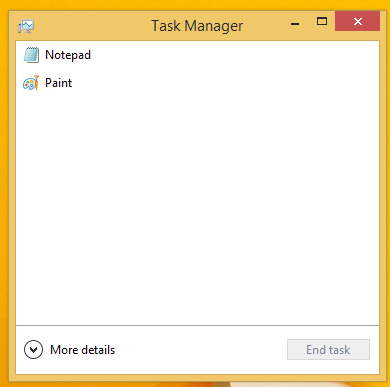
მოდით გადავიტანოთ ის სრულ ხედზე, ეკრანის ბოლოში "მეტი დეტალების" ისრის გამოყენებით:
ახლა გადადით "დეტალების" ჩანართზე, აირჩიეთ საჭირო პროცესი და დააჭირეთ Ctrl+C კლავიატურაზე. ყველა ნაჩვენები ინფორმაცია მყისიერად დაკოპირდება Windows ბუფერში, სვეტების სათაურების ჩათვლით! მაგალითად, ავირჩევ Paint აპს და დავაკოპირებ მის შესახებ ყველა დეტალს.
მას შემდეგ, რაც ჩემს კლავიატურაზე კლავიატურაზე Ctrl+C კლავიშებს დავაჭერ, mspaint.exe არჩეულით, ჩემი ბუფერში იქნება შემდეგი ინფორმაცია:
სახელი PID სტატუსი მომხმარებლის სახელი CPU მეხსიერება (პირადი სამუშაო ნაკრები) აღწერა. mspaint.exe 3340 გაშვებული winaero 00 6,664 K Paint
სისუფთავე, არა? გაითვალისწინეთ, რომ ეს ხრიკი ასევე მუშაობს "სერვისების" ჩანართზე. მოდით ვცადოთ ეს მოქმედებაში.
გადადით "სერვისების" ჩანართზე და აირჩიეთ რამდენიმე საინტერესო სერვისი, მაგალითად, Windows Defender სერვისი. დააჭირეთ Ctrl+C და ჩასვით ბუფერში არსებული შიგთავსი Notepad-ში. თქვენ მიიღებთ ამას:
სამუშაო მენეჯერის ეს ფუნქცია არის ძალიან ლამაზი დამატება, მსგავსი Windows-ში ნებისმიერი შეტყობინების ყუთის შინაარსის კოპირების შესაძლებლობა.
დამატებითი დეტალებისთვის იხილეთ შემდეგი ვიდეო:
თუმცა, ყველაფერი არ არის სრულყოფილი ახალ სამუშაო მენეჯერში. თუ არ ხართ კმაყოფილი ახალი სამუშაო მენეჯერით, იხილეთ როგორ აღვადგინოთ ძველი კარგი სამუშაო მენეჯერი Windows 8-ში.


